Verwenden der Externer Monitor-App
Durch die Verbindung mit einer externen Kamera, z. B. einer Sony Alpha-Kamera oder einem PC, steht Ihnen mit der App „Externer Monitor“ Folgendes zur Verfügung:
- Nutzen Sie das hochauflösende Display Ihres Xperia Geräts, indem Sie es als Kamera- oder Zweitmonitor verwenden.
- Stellen Sie den Fokus ein, indem Sie die Finger auf dem Smartphone-Display zum Vergrößern oder Verkleinern auseinanderziehen oder zusammendrücken.
- Stellen Sie mit der Funktion zur Helligkeitsanpassung in unterschiedlichen Aufnahmeumgebungen die jeweils beste Beleuchtung ein.
Mit dem Streaming-Modus können Sie von jedem beliebigen Ort aus über ein mobiles Netzwerk live streamen und gleichzeitig Videos von einer externen Kamera überwachen.
- Bis zu 4K hochauflösende Inhalte über die angeschlossene Kamera für Ihr Zielpublikum.
- Einfaches Veröffentlichen Ihrer Inhalte über verschiedene soziale Medien mithilfe des RTMP-Protokolls.
Mit dem Steuerungsmodus können Sie eine angeschlossene Sony Alpha-Kamera steuern und ihren Status auf Ihrem Xperia-Gerät anzeigen. Sie können auch das Kamerabild während der Aufnahme überwachen.
- Sie müssen die Verbindung zusätzlich zum HDMI-Kabel mit einem USB-Kabel herstellen.
- Sie können die Aufnahme über das Xperia starten und beenden.
- Sie können den Status der Kamera auf Ihrem Xperia anzeigen.

- Tippen Sie auf
 (Symbol für externen Monitor), um die Externer Monitor-App zu starten.Falls sich
(Symbol für externen Monitor), um die Externer Monitor-App zu starten.Falls sich (Symbol für externen Monitor) nicht im App-Tray befindet, tippen Sie auf [Einstellungen] > [Geräteverbindung] > [Verbindungseinstellungen] > [Externer Monitor] und dann auf den Schalter [App „Externer Monitor“ anzeigen].
(Symbol für externen Monitor) nicht im App-Tray befindet, tippen Sie auf [Einstellungen] > [Geräteverbindung] > [Verbindungseinstellungen] > [Externer Monitor] und dann auf den Schalter [App „Externer Monitor“ anzeigen]. -
Stellen Sie die Verbindung zu einem Videogerät her.
- Schließen Sie Ihr Xperia mit einem HDMI-Kabel an ein Videogerät an, das die HDMI-Ausgabe unterstützt.
- Verbinden Sie Ihr Xperia über ein USB Type-C-Kabel mit einem Videogerät, das die USB Video Class (UVC)-Ausgabe unterstützt.
-
Tippen Sie auf [Modus], und wählen Sie dann [Monitormodus], [Streaming-Modus] oder [Kontrollmodus].
Wenn keine Menüs oder Symbole angezeigt werden, tippen Sie auf eine beliebige Stelle auf dem Bildschirm.
Um den Steuerungsmodus zu verwenden, müssen Sie die entsprechenden Einstellungen an Ihrer Kamera konfigurieren und Ihre Kamera sowohl mit einem HDMI-Kabel als auch mit einem USB-Kabel anschließen, bevor Sie den Modus wechseln. Die Modellbezeichnungen der Sony Alpha-Kameras, die von Ihrem Xperia-Gerät aus gesteuert werden können, sowie weitere Einzelheiten zum Steuerungsmodus finden Sie unter dem entsprechenden Thema unter „Verwandtes Thema“.
Hinweis
- Es wird empfohlen, zugelassene Kabel mit HDMI-Logo zu verwenden, die mit der Übertragungsgeschwindigkeit des Videogeräts kompatibel und weniger als 3 m lang sind.
Tipp
- Wenn Sie die Verbindung nur über ein USB-Kabel herstellen, können Sie den Toneingang entweder von einem angeschlossenen externen Gerät oder vom Mikrofon Ihres Xperia-Gerätes überwachen oder live streamen. Um den von einem angeschlossenen externen Gerät eingegebenen Ton mitzuhören oder live zu streamen, schließen Sie es mit einem USB 2.0 High Speed-Kabel an. Wenn Sie das externe Gerät über ein USB 3.0 Super Speed-Kabel anschließen, können Sie den Toneingang des Mikrofons Ihres Xperia-Gerätes überwachen oder live streamen. Wenn Sie ein externes Mikrofon an Ihr Xperia-Gerät anschließen, wird der Toneingang des angeschlossenen externen Mikrofons überwacht oder live gestreamt. Weitere Informationen finden Sie auf der Xperia Support-Website.
Externer Monitor Monitormodus Überblick

-
Tippen Sie hier, um Falschfarben ein- oder auszublenden.
-
Tippen Sie hier, um verschiedene Arten von Wellenformen anzuzeigen und auszuwählen.
-
Tippen Sie hier, um den Bildschirm zu sperren und dadurch das versehentliche Auslösen von Funktionen zu verhindern.
-
Tippen Sie hier, um die Helligkeitsstufe mit dem Schieber einzustellen.
-
Tippen Sie hier, um einen Gitterlinientyp anzuzeigen und auszuwählen.
-
Tippen Sie hier, um die verschiedenen Seitenverhältnisse anzuzeigen und auszuwählen.
-
Tippen Sie hier, um den Bildschirm um 180 Grad zu drehen.
-
Tippen Sie hier, um detailliertere Einstellungen vorzunehmen.
-
Tippen Sie hier, um [Monitormodus], [Streaming-Modus] oder [Kontrollmodus] auszuwählen.
-
Audiostatus
-
Videoformat/Bildfrequenz/Farbraum
-
Ausgewählter Modus
-
Akkustatus